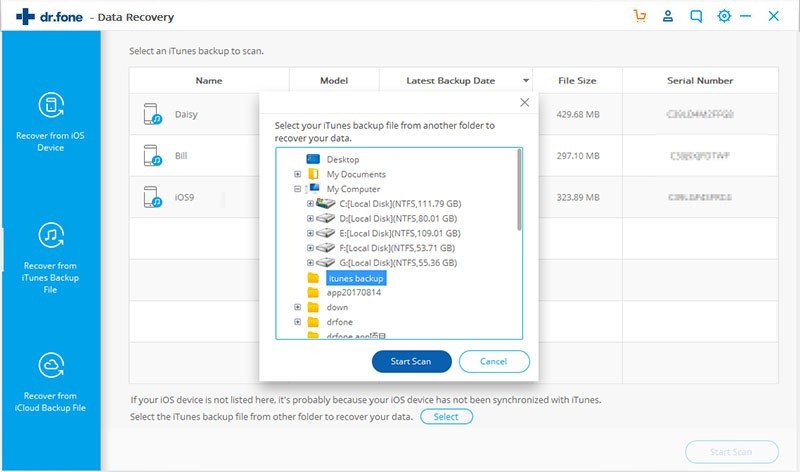Recupere dados do dispositivo iOS diretamente
Recuperar dados do iCloud Backup
Recuperar dados do iTunes Backup
Recupere dados do dispositivo iOS diretamente
Etapa 1. Conecte o dispositivo iOS ao computador
Primeiro, conecte seu dispositivo iOS (iPhone, iPad, iPod touch) ao computador via cabo USB e depois inicie o software de recuperação e selecione “Recuperação de dados”.

Assim que detectar o seu dispositivo, a janela abaixo aparecerá
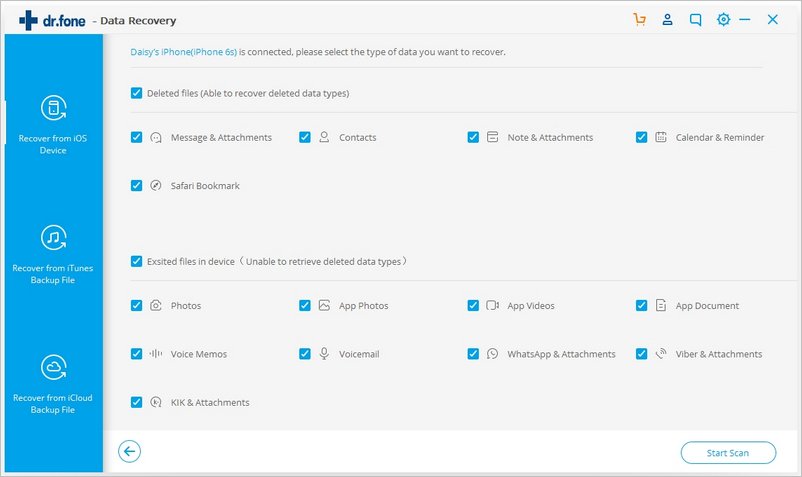
Etapa 2. Examine seu dispositivo em busca de dados perdidos
Agora você precisa clicar na opção “Iniciar verificação” para verificar seus dispositivos iOS e verificar os dados perdidos / excluídos. Esse processo pode levar alguns minutos, dependendo dos seus dados. No entanto, se você encontrar os dados desejados, pressione o botão “Pausar” para interromper o processo.

Etapa 3: visualizar e recuperar os dados digitalizados
Após o término do processo de digitalização, os resultados serão exibidos e perdidos. Se você deseja filtrar, pode selecionar “Somente exibir os itens excluídos” para LIGADO. Aqui você pode visualizar os dados. Mesmo você pode procurar o arquivo específico na caixa de pesquisa e, finalmente, salvar os dados clicando no botão de recuperação.
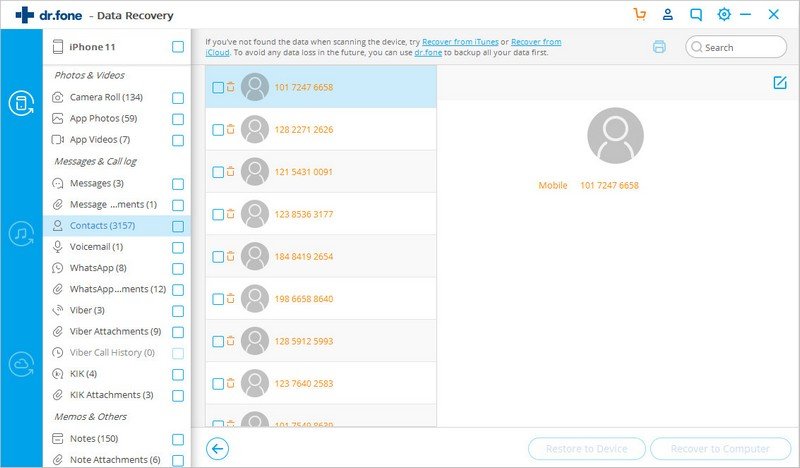
Recuperar dados do iCloud Backup
Etapa 1: Escolha o modo de recuperação
Depois de iniciar o software, selecione a opção “Recuperação de Dados” e clique nela.

Depois disso, selecione “Recuperar dados do iOS”

Então você pode ver três opções diferentes das quais você precisa selecionar “Recuperar dos arquivos de backup do iCloud”. Agora você verá a janela abaixo, onde você deve inserir a conta e a senha do iCloud.

Etapa 2: Baixar o arquivo de backup do iCloud
Após fazer login na sua conta do iCloud, você poderá ver todos os arquivos de backup do iCloud. Selecione o que você deseja recuperar e clique no botão “Baixar”
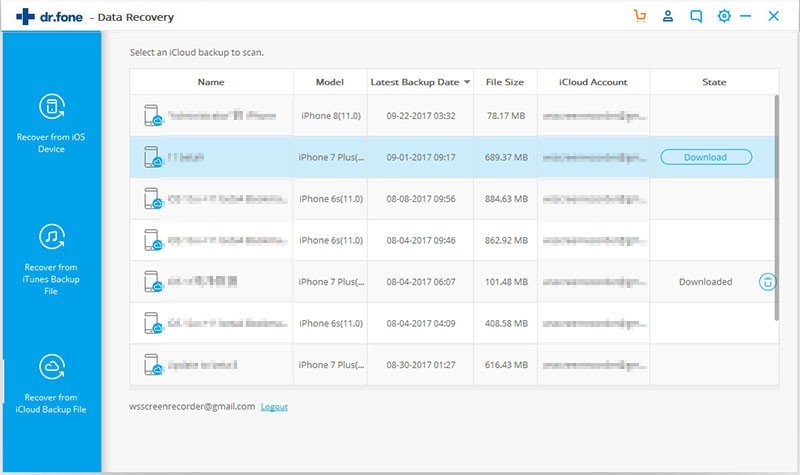
Depois disso, no pop-up, você pode selecionar os tipos de arquivo que gostaria de baixar. Isso pode reduzir o tempo de download do backup do iCloud. Agora, digitalize o conteúdo do iCloud e clique no botão “Avançar” para iniciar o Baixar.
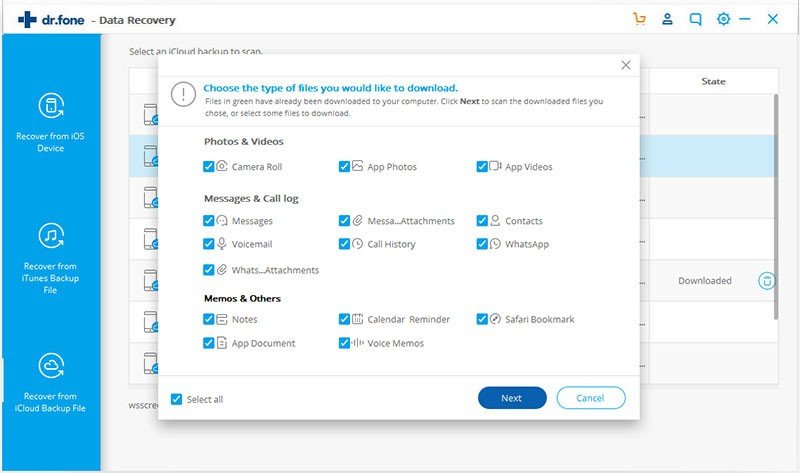
Etapa 3: Agora visualize e recupere dados do arquivo de backup do iCloud
Após o término da verificação, você pode visualizar todos os dados no seu arquivo de backup do iCloud, como mensagens, contatos, fotos e muitos outros. Agora marque-os e marque o que deseja recuperar e, em seguida, clique em “Recuperar no computador” ou “Recuperar no seu dispositivo” para salvá-los no seu dispositivo.
Aqui, sua mensagem, contatos e notas são recuperados para dispositivos iOS se o iPhone, iPad e iPod touch estiver conectado ao computador via cabo USB.
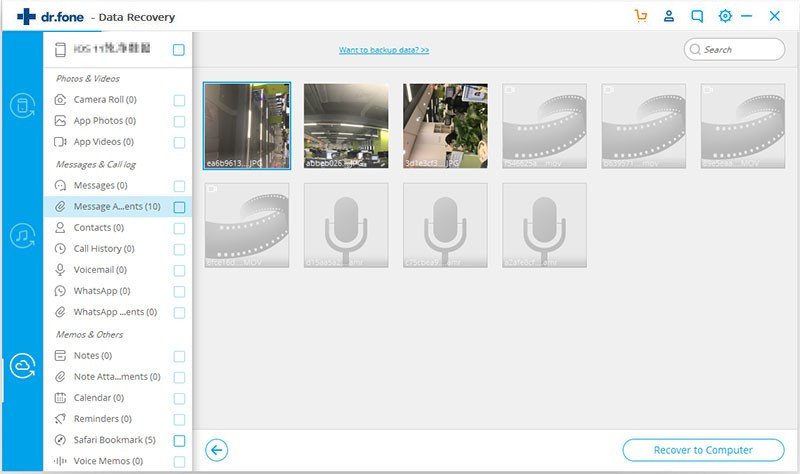
Dicas: Visualize e recupere diretamente os dados dos arquivos de backup baixados do iCloud
Bem, se você já fez o download dos arquivos de backup do iCloud, não precisa entrar e sair do arquivo de backup do iCloud novamente. Somente você precisa clicar em “Para visualizar e verificar o arquivo de backup do iCloud baixado anteriormente” na entrada de entrada da conta.
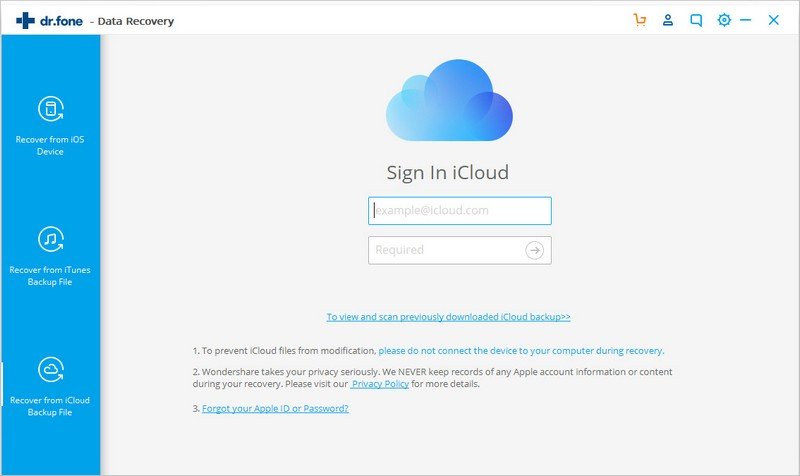
Depois disso, você poderá ver todos os arquivos de backup do iCloud baixados na lista. Entre eles, você pode selecionar qualquer um para extrair.
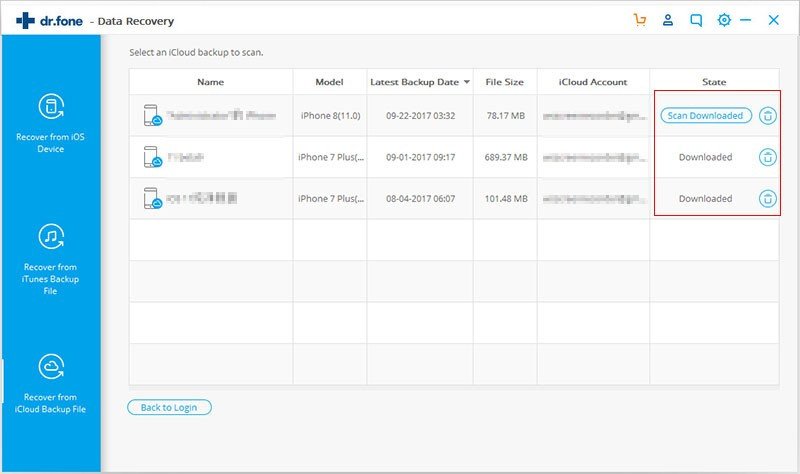
Recuperar dados do iTunes Backup
Etapa 1: Selecione o modo de recuperação
Primeiro, inicie o software iOS Recuperar e clique em “Recuperação de Dados“.

Depois disso, selecione “Recuperar dados do iOS”.

Então você pode ver três opções entre as quais você deve selecionar “Recuperar do arquivo de backup do iTunes”. Em seguida, a ferramenta detectará todos os arquivos de backup do iTunes no computador e será exibida na janela. A partir daí, você pode selecionar qual é a sua exigência.

Etapa 2: Digitalizar dados do arquivo de backup do iTunes
Agora selecione o arquivo de backup do iTunes, que consiste em dados para recuperar e, em seguida, clique em “Iniciar verificação”. Apenas alguns minutos serão necessários para extrair todos os dados do arquivo de backup do iTunes.

Etapa 3: Visualizar e recuperar dados do backup do iTunes
Agora todos os dados nos arquivos de backup serão extraídos e serão exibidos em categorias. Você pode visualizá-los facilmente um por um antes da recuperação. Depois disso, você pode selecionar seletivamente os dados que deseja, simplesmente pressionando o botão “Recuperar” após marcá-los. Agora todos os dados serão recuperados para seus dispositivos iOS.
Dicas: você pode ver que há uma caixa de pesquisa na janela de resultados. A partir daí, você pode digitar o nome de um arquivo para procurá-lo.

Dicas: O que fazer se o arquivo de backup do iTunes estiver em outro lugar?
Muitas vezes, o arquivo de backup do iTunes pode vir de algum lugar como em outro computador com uma unidade USB; então, como você pode visualizar o conteúdo e se recuperar? Para isso, clique em Selecionar na primeira etapa, na lista de arquivos de backup do iTunes, e a partir daí, você pode selecionar o arquivo de backup do iTunes.
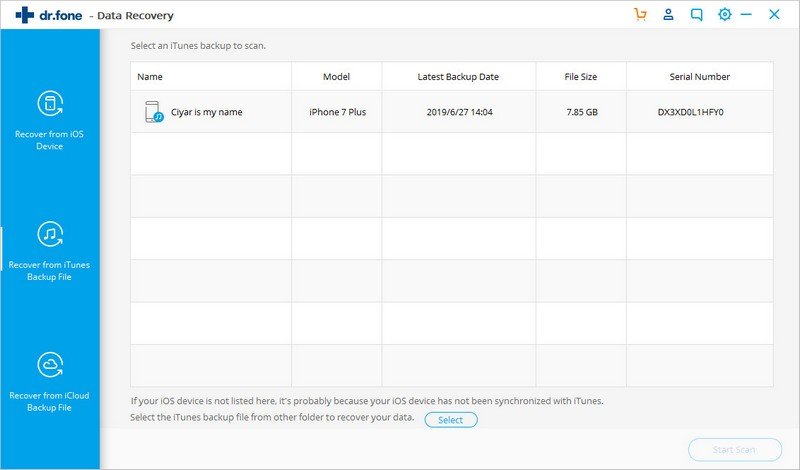
Depois disso, você pode visualizar e direcionar o arquivo de backup do iTunes. E, em seguida, clique em “Iniciar verificação” e, em seguida, você pode ir para o passo 2 acima.